
Ist Ihnen aufgefallen, dass ein Video nicht auf dem iPhone abgespielt wird, nachdem Sie einen Film von der Website oder über den Link eines Freundes heruntergeladen haben? Das trübt Ihre Stimmung, weil Sie so lange gewartet haben, aber am Ende eine Fehlermeldung erhalten. Wie können wir verhindern, dass dasselbe noch einmal passiert?
Sie können auf die Hinweise aus dem Problem selbst zurückgreifen. Es gibt zwei wahrscheinliche Ursachen: Ihre Videos sind problematisch oder Ihr iPhone hat ein Problem. Dieser Artikel bietet Ihnen kostenlosen Zugriff auf alle möglichen Lösungen, um Ihre Videos auf dem iPhone abzuspielen. Der folgende Inhalt zeigt die möglichen Gründe auf. Sie können sie einzeln überprüfen, um den wahren Schuldigen zu ermitteln.
Warum werden Videos auf meinem iPhone nicht abgespielt?
Ich beginne mit dem schwierigsten Teil dieses Problems. Es ist sehr wahrscheinlich, dass Ihr Video vom Videoplayer des iPhones nicht unterstützt wird. Das heißt, die von Ihnen heruntergeladenen Videos werden in einigen Videoformaten gespeichert, die nicht mit dem integrierten Videoplayer des iPhones (QuickTime) kompatibel sind. Was sind also die unterstützten iPhone-Videoformate?
100 % kompatible Videoformate für das iPhone: MP4, MOV, M4V und 3GP.
Für ein besseres visuelles Erlebnis werden die ersten beiden Formate empfohlen. Sie müssen Videos in das iPhone-Format konvertieren, und es gibt jede Menge Videokonverter.
Aber in einigen seltenen Fällen werden Sie die ausfallsicheren Formate auch verärgern. Dann muss die Videodatei beschädigt oder beschädigt sein. Glücklicherweise lässt sich dieses scheinbar unlösbare Problem auch mit einem professionellen Tool lösen.
Wenn das Problem von Ihrem Gerät herrührt, wären die Lösungen viel einfacher. Sie müssen lediglich die Einstellungen überprüfen und einige Anpassungen vornehmen.
Lösungen für das Problem, dass Videos auf dem iPhone nicht abgespielt werden
Dieser Abschnitt bietet, wonach Sie sich sehnen: Lösungen für iPhone-Videos, die nicht funktionieren. Die unten vorgestellten Lösungen reichen von den einfachsten bis zu den technischsten. Dementsprechend werden die Probleme, mit denen Sie konfrontiert werden, immer heikler.
Tipp 1: Überprüfen Sie den Zustand Ihres iPhones
Sie benötigen keine Unterstützung durch Software von Drittanbietern, wenn Ihr Gerät dafür verantwortlich ist, dass Videos nicht auf dem iPhone abgespielt werden. Probieren Sie die folgenden Lösungen aus, und Sie können das Video dann zufällig abspielen.
① Überprüfen Sie den Netzzustand
② Beenden Sie die aktuelle App und starten Sie sie neu
③ Aktualisieren Sie die aktuelle App
④ Räumen Sie den Speicherplatz frei
⑤ Starten Sie das iPhone neu und aktualisieren Sie es
Tipp 2: Reparieren Sie die beschädigte Videodatei
Wenn Sie das Problem, dass das iPhone-Video nicht abgespielt wird, mit den oben genannten Lösungen beheben können, sind die Probleme, mit denen Sie konfrontiert sind, nicht so schwierig. Was ist mit den beschädigten Videodateien? Das Wiederholen dieser Lösungen wird Ihnen keine Belohnungen bringen.
Sie müssen einen professionellen Videoreparaturdienst herunterladen, der Ihnen hilft. Und das Tool, das ich empfehle, ist Stellare Reparatur. Befolgen Sie die nachstehenden Anweisungen, um Ihr Video schnell und einfach zu reparieren (Sie benötigen nur zwei Schritte!!!).
- Klicken Sie auf das Kamerasymbol, um die beschädigte Videodatei hinzuzufügen.
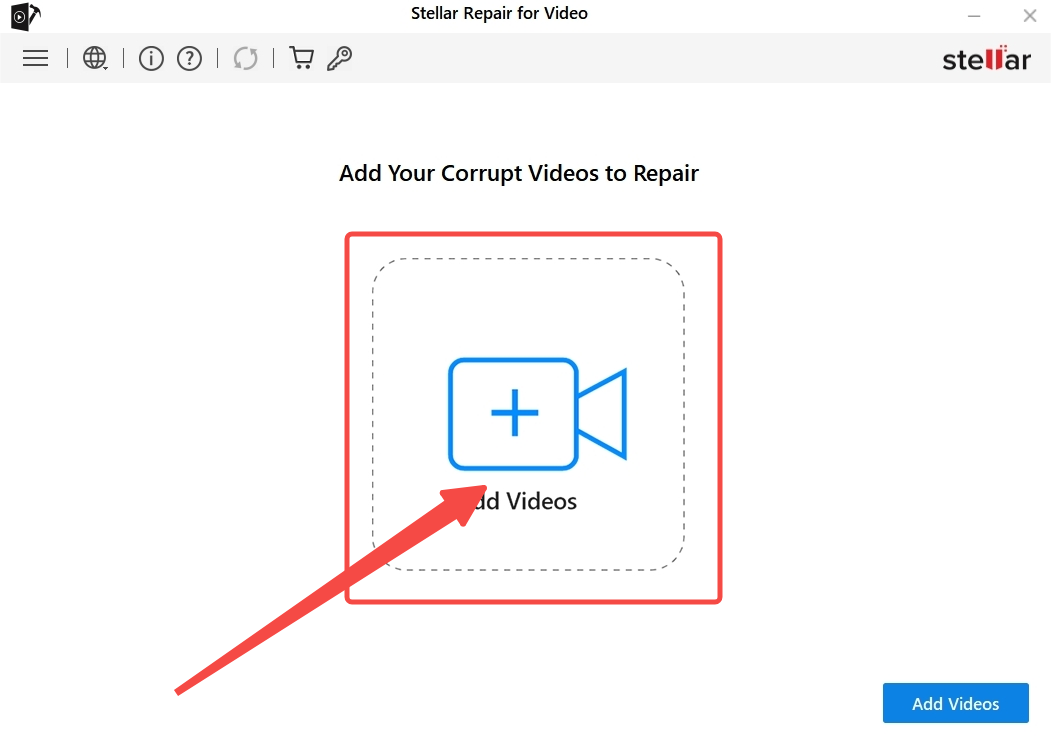
- Klicken Sie auf die Schaltfläche „Reparieren“, um die Videodatei kostenlos wiederherzustellen.
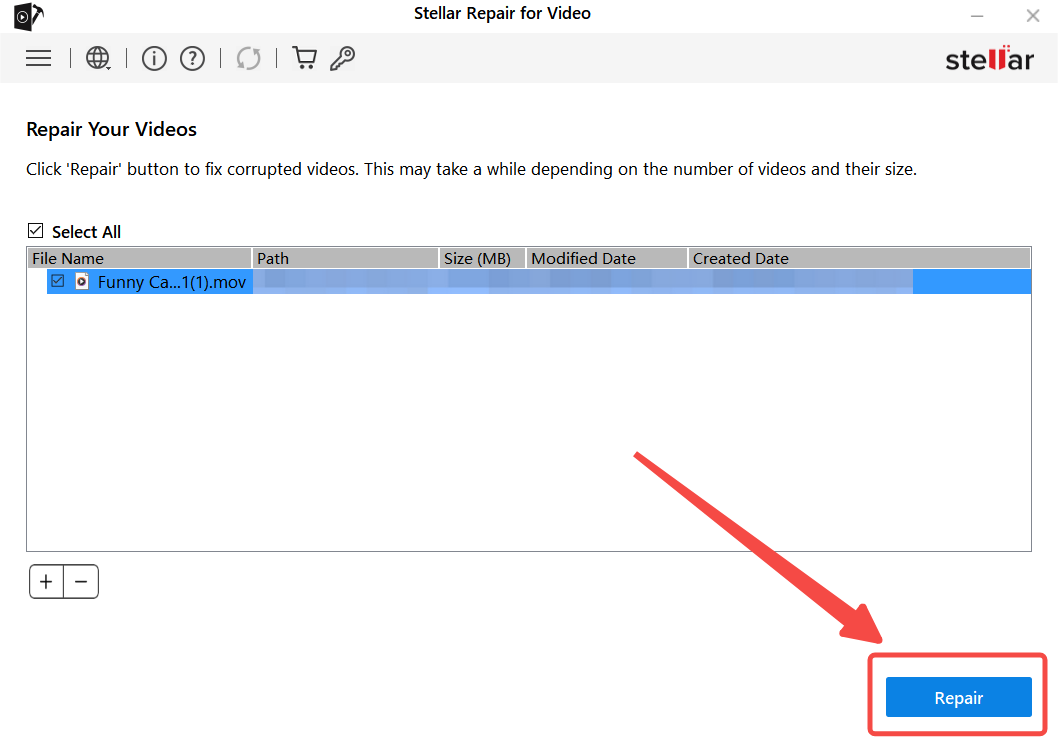
Tipp 3: Konvertieren Sie das Videoformat mit Video Converter
Die letzte Lösung erfordert das anspruchsvollste Wissen. Um Videos in ein geeignetes Format zu konvertieren, müssen Sie wissen, welcher Codec mit dem Videoplayer kompatibel ist. Wie ich oben erwähnt habe, sind MP4 und MOV die sichere Wahl. Ohne einen Videodateikonverter mit voreingestellten Formaten müssen Sie das Format jedoch selbst erstellen. Das ist eine Menge Arbeit. Glauben Sie mir, das Problem mit Videos, die nicht auf dem iPhone abgespielt werden, kann einfacher sein.
BeeConverter ist beliebt bei Einsteigern, die die vorgefertigten Videoformate direkt anwenden möchten. Ein solcher Top-Videokonverter ist reich an Funktionen, die Ihnen ein gutes Preis-Leistungs-Verhältnis bieten.
⭐ Konvertieren Sie Videos in MP4, AVI, MOV, MKV und mehr
⭐ Konvertieren Sie Video in Audio (MP3, WAV, WMA usw.) und GIF
⭐ 67-fache Geschwindigkeit Booster (Hardware-Beschleunigungsmotor)
⭐ Verlustfreie und In-Batch-Videokonvertierung
⭐ Laden Sie Videos herunter von Über 1000 Websites über Links (Sie können das Video direkt mit dem kompatiblen Ausgabeformat herunterladen.)
⭐ Unverzichtbares Bearbeitungswerkzeug zum Zuschneiden, Ausschneiden oder Zusammenführen
Nachfolgend finden Sie eine Schritt-für-Schritt-Anleitung zur Verwendung dieses benutzerfreundlichen Videokonverters.
Video Converter
Konvertieren Sie Videos in MP4, MOV, MP3, GIF und mehr
- für Windows 10
- für Mac OS X 14+
- für Android
- Gehen Sie über die Registerkarte „Startseite“ von BeeConverter zum Konverter-Tool.
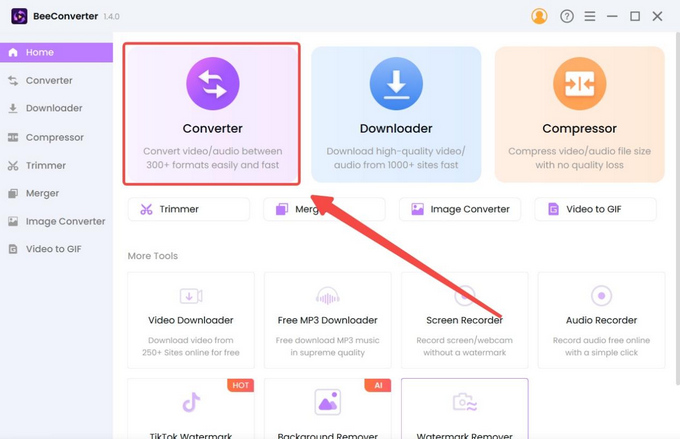
- Importieren Sie Dateien aus lokalen Ordnern in BeeConverter.
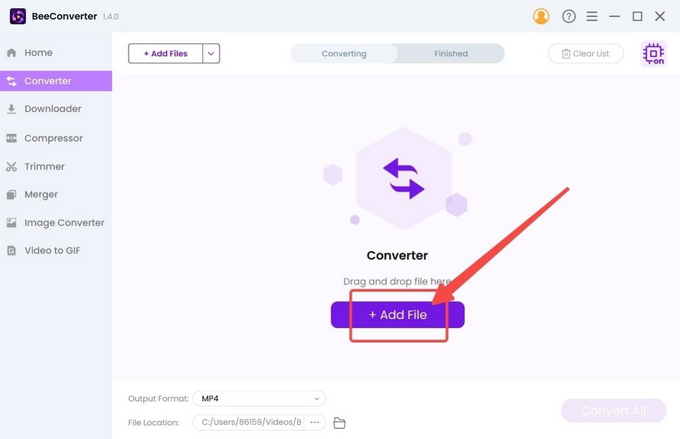
- Klicken Sie auf das Zahnradsymbol und wählen Sie ein Ausgabeformat aus.
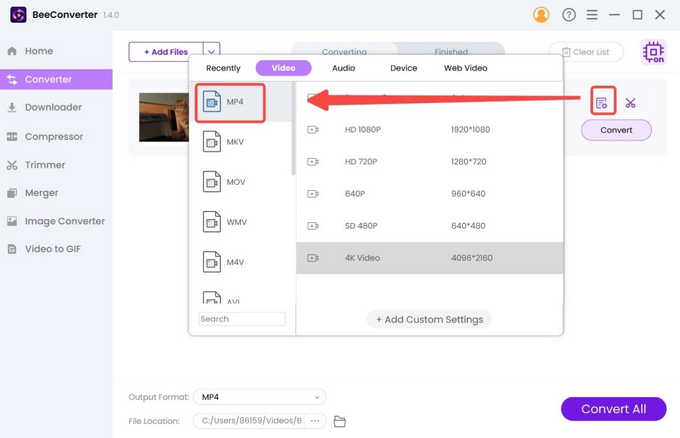
- Drücken Sie auf Konvertieren Klicken Sie auf die Schaltfläche, nachdem Sie die Ausgabeeinstellung übernommen haben.
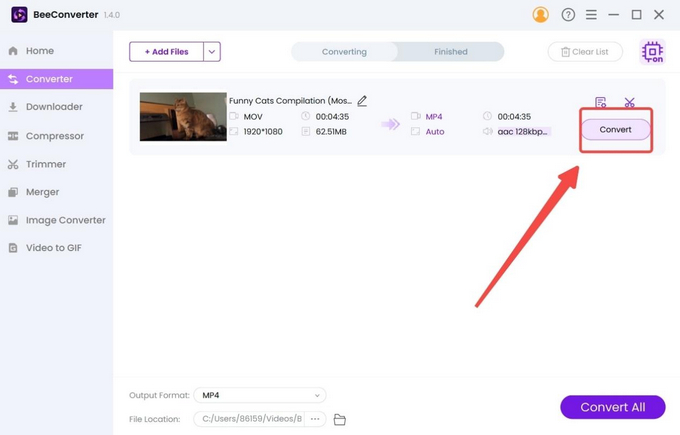
Zusammenfassung
Videos, die nicht auf dem iPhone abgespielt werden, können Ihren Tag ruinieren, insbesondere wenn Sie den Fortschrittsbalken des Downloadvorgangs ertragen müssen, der nur langsam voranschreitet. In diesem Artikel finden Sie drei Tipps, die Ihnen bei der Lösung des Problems helfen. Die Überprüfung der Verbindung, der Neustart der App oder des Geräts und das Freigeben von Speicherplatz erfordern wenig Facharbeit. Wenn die Videodatei jedoch beschädigt oder inkompatibel ist, hilft ein professionelles Tool. BeeConverter kommt zu Ihrer Rettung, um Videos in das iPhone-Format zu konvertieren.
Häufig gestellte Fragen
Warum kann ich auf meinem iPhone keine Videos abspielen?
Der Videoplayer kann zusammenbrechen, daher müssen Sie die App neu starten. Aber die Wahrscheinlichkeit ist groß, dass mit Ihrer Videodatei etwas nicht stimmt. Wenn Ihre Datei aus unbekannten Gründen beschädigt ist, können Sie das Video erneut herunterladen oder reparieren. Wenn Ihr Videoformat vom Videoplayer eines iPhones nicht unterstützt wird, benötigen Sie ein leistungsstarkes Drittanbieterprogramm wie z BeeConverter um Videos in MP4 oder MOV zu konvertieren. Obwohl es sich um eine PC-Software handelt, ist BeeConverter schneller und sicherer als eine mobile App.
Wie kann ich Videos in das iPhone-Format konvertieren?
Zu den meisten kompatiblen iPhone-Videodateiformaten gehören MP4, MOV, M4V und 3GP. BeeConverter ist ein benutzerfreundlicher Videokonverter, der über 30 vorkonfigurierte Videoformate bereitstellt. Sie müssen lediglich das Video importieren, das Ausgabeformat auswählen und die Starttaste drücken.
Was ist der beste Videokonverter für das iPhone?
BeeConverter ist einer der besten Videoformatkonverter, der im Hochgeschwindigkeitsmodus eine 67-mal schnellere Konvertierung ermöglicht. Sie können auch die Videoqualität auf 4K verbessern oder die Videodetails beibehalten. Da es sich um einen Desktop-Client handelt, müssen Sie die Daten lediglich auf Ihren PC übertragen. Mobile Apps sind in der Nähe, aber sie sind bei der Stapelkonvertierung großer Videodateien nicht so leistungsstark wie BeeConverter.